Всем привет от TigerHack’a. Ну что? поехали!
Настройка клиента CS:GO… Тема одна из самых обширных, но она обязательно вам пригодится. Ранее я уже говорил, о том, что настраивать клиент нужно самому и под себя. Не стоит скачивать cfg PRO игроков. Сами подумайте, cfg другого человека, который все делал под себя, под свою привычку и свой вкус. Полностью идентичных предпочтений не бывает. Поэтому лучше посидеть лишний час или полтора и сделать себе такие настройки, с которыми именно вы будете разносить своих врагов в пух и прах. Настройка клиента делится, по моему мнению, на три части:
1) Обычные настройки в игре. (5 вкладка при запуске игры) В ней выделяется 4 подпункта. А в них уже имеются кучу настроек, и мы пройдемся по самым важным из них:
А) Клавиатура/мышь.
На первой строчке в этой вкладке — инверсия мыши. Что это? Если коротко, полный бред, с которым ни один игрок играть не будет. Суть в том, что когда вы ведете мышь в низ, на экране она будет подниматься вверх и наоборот, если поведете вверх, то опуститься вниз.
Чувствительность мыши. Многие игроки, не раз облазили интернет в поисках идеальной чувствительности. Но однозначного ответа НЕТ! Самый оптимальный вариант , который когда то в свое время нашел я, это сделать так, что бы, когда мышь находится в начале ковра и вы проведете её по всему ковру, поворот составит 180 градусов, то есть в игре вы сделаете полукруг. Такая чувствительность поможет вам точно прицеливаться при обычной стрельбе, и резко убивать врагов, которые появляются из-за спины.
Прямое подключение. Суть в том, что если оно отключено, то у вас будут учитываться настройки вашей операционной системы. Лично у большинства оно именно отключено. Но есть и индивидуальные люди, поэтому выбор за вами.
Ускорение мыши. Другими словами акселерация. Ну, тут все понятно, ведешь мышь и с каждой секундой, она набирает скорость. С включенным ускорением, вы скорей всего не будете убивать врагов резко. Вы просто не сможете дернуть мышь так, что бы сразу навестись на голову. Мой вам совет, никогда не включайте ускорение. В настройках операционной системы акселерация тоже есть. Её можно выключить в свойствах мыши. Называется она там, повышенная точность установки указателя.
Б) Параметры игры.
Там все понятно, можете свободно ставить, так как вам нравиться. Все что приятно вашему глазу считайте идеальной настройкой параметра игры.
В) Настройки видео
Тут тоже все просто, хотите больше FPS(количество кадров в секунду) ставьте все настройки на минимум. Если же у вас мощная видеокарта и процессор, то можете ставить, как вам нравиться. Вкладку [Многоядерная обработка] оставляйте включенной. Тут все в названии понятно. Прилив FPS при включенной многоядерной обработке, довольно таки немаленький.
Г) Настройки звука.
Если у вас есть в наушниках звуковая карта с поддержкой звука 7.1 то можете ставить во вкладке: Тип динамиков – динамики 7.1 . Если же у вас нет звуковой карты которая продавалась вместе с гарнитурой. То ставьте – наушники. Звук тоже будет объемным и вполне разборчивым.
2) Настройка прописей через consol или в параметрах запуска cs:go. Что бы попасть в параметры запуска кс, зайдите в steam, правой кнопкой мыши на cs:go, нажимаете свойства, сразу же в первой вкладке будет надпись, установить параметры запуска. Если пишите прописи в параметрах запуска, то пишутся они через [-].
Самые важные для меня прописи это:
Rate 128000. Если у вас хорошее соединение с сервером. То ставиться обычно значение 128000. это если я не ошибаюсь частота обновления кадров. Или что-то типа того. Сильно не парьтесь. Есть два нормальных значения, по моему мнению 88000 и 128000, есть еще 64000. Попробуйте все, как вам будет приятней стрелять такое и оставьте.
Fps_max 300. Я поставил значение 300, потому что моя видеокарта выдает мне fps от 300 до 370. Это значение вы можете посмотреть, прописав в consol’и net_graph 1. и что бы он ни прыгал постоянно от 300 до 370, прописываем fps_max 300. И он остается всегда в стабильном положении, что благоприятно повлияет на вашу игру.
-Refresh 75. Прописывается только в параметрах запуска cs:go. Это герцовка монитора. Чем больше герцовка, тем быстрее вы увидите врага. До пустим если он выбегает из-за угла. Каждые доли секунды очень важны для профессиональных игроков. Да и играть с максимальной герцовкой в разы приятнее, гораздо меньше подергиваний в игре. Плавность игры с максимальной герцовкой увеличивается. Мой поддерживает максимальное значение 75. Посмотреть можете так: на рабочем столе тыкайте правой кнопкой мыши, заходите в разрешение экрана. Там будут дополнительные параметры. Во вкладке монитор, есть надпись: Частота обновления экрана, там ставите наибольшее значение. Но что бы в игре было тоже такое значение, прописываете пропись –refresh x, где [x — это ваша максимальная герцовка] в параметрах запуска.
3) Настройка прицела.
Недавно встретил очень полезную карту, простую в использовании. Преимущества этой карты в следующем:
1) Есть прицелы Pro игроков, их там просто около 100. На ваш вкус и цвет.
2) Можете сами настроить себе прицел, там учитываются все прописи.
3) Есть возможность посмотреть, как этот прицел будет выглядеть на других картах.
Карта называется xhair_v2. Можете скачать в интернете. Или же в мастерской steam. Но там она называется crashz’crosshaor generator v2. В целом, лазьте, пробуйте, экспериментируйте и вы точно рано или поздно добьетесь идеальных настроек для самого себя. С вами был TigerHack. До новых встреч.
Настройка клиента CS:GO

Автор материала: RIskakov. При копировании - ссылка на csgo-plays.ru обязательна!


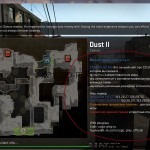




Демо записывается по пути Program Files\Steam\steamapps\common\Counter-Strike Global Offensive\csgo и будет иметь расширение . Безымянный.